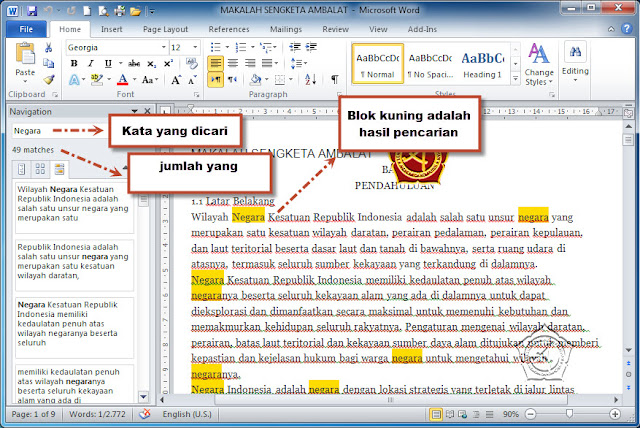AndromedaKomputer - Salah satu aplikasi pengolah angka adalah microsoft excel. Sama seperti microsoft word excel juga bisa menyisipkan grafik pada dokumennya. bagaimana caranya? silahkan tonton video cara Menyisipkan grafik pada Excel.
[video] Beginilah cara Menyisipkan grafik pada Excel
Begini Cara Memperbaiki Masalah Komputer Maupun Laptop yg sering Restart
Andromeda Komputer - Dalam permasalahan Anda mengenai Komputer Mungkin saja sedang
menghadapi masalah Komputer yang suka restart sendiri. Dalam kasus seperti ini
kita harus terlebih dahulu mencari tahu apakah itu masalah hardware (perangkat
keras) tertentu.
ataukah masalah di perangkat lunak (software) tertentu. Karena
ketidakstabilan sistem komputer dapat disebabkan oleh beberapa faktor.
Baiklah langsung saja saya akan menjelaskan tahapan – tahapan yang
harus di perhatikan sebagai berikut :
- RAM.
Untuk memastikan apakah masalah ada di RAM
(Memory), terlebih dahulu anda harus Mendownload Memtest86+ ISO Image dan burn
(bakar) ke disk lalu bootinglah dengan disk tersebut untuk memulai mendiagnosa
RAM komputer dan Laptop, jalankan diagnosa
sampai melewati langkah ke 8 dan 9, pastikan semuanya tidak mengalami kesalahan
sampai dengan 8 dan 9, jika ada
kesalahan sedikit saja, dapat
menimbulkan masalah kerusakan dan reboot sendiri. satu kesalahan berarti ada
pada salah satu di RAM atau slot DIMM, ceklah secara satu persatu, cek juga
manual mainboardnya dan lihat tegangan dan timing sudah diatur dengan benar apa
belum di BIOS dan pastikan RAM tersebut sudah kompatibel dengan mainboardnya.
- Harddisk.
Selanjutnya kita juga harus menguji kondisi
Harddrive (harddisk), lihat merk harddisknya kemudian kunjungi
website/situsnya. Pada sebagian besar produsen/pembuat harddisk biasanya akan
menyediakan diagnosa sendiri untuk harddisk buatan mereka,
- Overheat.
Salah satu masalah yang paling umum (sering
terjadi) yang menyebabkan ketidakstabilan sistem ialah Overheat (Kepanasan).
Untuk mengujinya gampang saja, terdapat banyak utilitas yang dapat membantu
kita untuk memantau suhu. Misalnya SpeedFan, HWMonitor, Open Hardware Monitor
dll. Setelah kita menemukan bahwa penyebab ketidakstabilan ini ialah terlalu
panas, maka bongkarlah CPU kita dan bersihkan debu2 yang melekat, pastikan
debu2 yang melekat di pendingin prosesor dan kipas prosesor telah dibersihkan,
juga disarankan untuk menganti lapisan penghantar panas di prosesor, pastikan
smeua kipas (fan) bekerja dengan baik, Jika masalah overheat ini terjadi pada
laptop kita, dan anda tidak terlalu mengerti tentang hardware, alangkah baiknya
dibawa saja ke toko komputer untuk di servis.
- BIOS.
Kadang kita telah mengubah settingan di BIOS,
seperti untuk tujuan Overclocking (memaksa kemampuan hardware untuk bekerja
diatas kemampuannya) RAM atau prosesor dapat menyebabkan ketidakstabilan
sistem. Dalam kasus tersebut, coba reset BIOS ke pengaturan default dan coba
mencopot beterai BIOSnya sebentar lalu pasang kembali, pastikan firmware BIOS
nya sudah ter-update.
- Power Supply.
Kadang-kadang kita mungkin memiliki sistem yang
bagus dengan mainboard terbaru. prosesor, GPU, RAM, dll. Akan tetapi untuk
menangani ini semua, Power Supply (PSU) kita mungkin tidak cukup kuat, pastikan
PSU kita cukup kuat untuk menangani hardware kita. kadang kegagalan PSU dapat
menyebabkan sistem untuk bertindak aneh – dan sayangnya tidak ada cara mudah
untuk mengujinya. Tapi kadang kita dapat mendengar suara berisik dari PSU yang
dapat membantu kita mengetahui apakah itu PSU yang menyebabkan masalah ini.
- Perangkat Eksternal.
Kadang2 perangkat eksternal yang rusak seperti
USB kamera, Mouse, Keyboard, dan kontroler game dll, dapat menyebabkan komputer
reboot, cara terbaik untuk mengujinya ialah dengan mencopotnya satu persatu dan
lihat apakah masalah dapat teratasi, dan cobalah gunakan keyboard dan mouse
lain untuk melihat apakah ada perbedaan, juga kita dapat memeriksa di control
program “Event Viewer” untuk melihat informasi perangkat USB yang terekam
disana.
Baca juga : Begini Trik Jitu Merawat Komputer Kamu
Agar Keyboard Komputer Tidak Cepat Rusak Gunakan Tips Sederhana Berikut
 |
Sebagaimana peralatan lainnya, keyboard juga dapat bermasalah. Salah satu masalah yang terjadi pada keyboard adalah keyboard- erroir (tidak terdeteksi oleh komputer).
Untuk itu, kita harus bisa menjaga keyboard komputer agar tidak mudah rusak. Ada beberapa cara yang bisa dilakukan agar keyboard komputer kita awet. Caranya adalah :
Pelapis Keyboard
Lapisi bagian muka keyboard dengan pelapis keyboard yang bisa didapatkan di toko komputer. Hal ini untuk mencegah masuknya kotoran ke sela-sela huruf di keyboard.
Jangan Menekan Terlalu Keras
Tombol keyboard sangatlah sensitif. Sehingga tidak perlu menekan terlalu keras karena akan mempercepat kerusakan tombol dan panelnya.Meminimalisir Pemakaian Keyboard
Minimalisir penggunaan keyboard komputer untuk bermain game. Sebab, dalam sebuah game biasanya yang ditekan hanya tombol tertentu saja. Akibatnya hal ini akan merusak bagian tertentu dari tombol keyboard.
Keyboard Tambahan
Bagi pengguna laptop yang sering menggunakannya untuk mengetik, ada baiknya menggunakan keyboard tambahan. Hal ini untuk menghindari kerusakan pada keyboard utama. Sebab, untuk memperbaiki keyboard laptop lebih sulit daripada memperbaiki keyboard komputer biasa.Rutinitas Pembersihan
Bersihkan 1 bulan sekali dengan mini vacum cleaner, agar mengurangi kemungkinan kemungkinan kerusakan yang terjadi pada keyboard yang diakibatkan oleh kotoran dan sisa makanan.Merawat keyboard tujuannya adalah untuk memperpanjang usia pemakaian terhadap produk. Semoga dengan tips perawatan diatas dapat membantu kamu. Ada pengalaman tentang keyboard sharing disini ya.
Baca juga: Begini Trik Jitu Merawat Komputer Kamu
Begini Trik Jitu Merawat Komputer Kamu
Andromeda Komputer - Sudah menjadi kewajiban setiap para pengguna untuk selalu merawat komputer merka dengan baik agar komputer tidak rusak dan hang. apalagi dengan berbagai perangkat komputer baru di tahun 2017 mendatang, seperti laptop, ipad, tabled dan berbagai macam perangkat canggih yang sangat hebat diminati masyarakat didunia.
Pada kesempatan Kali ini kami akan berbagi tips komputer kepada anda mengenai cara merawat komputer dengan baik dan benar dan tentunya lebih awet bebas gangguan beberpa penyakit yang bisa saja menyerangnya. Komputer tidak boleh hanya dipakai dan digunakan oleh kita begitu saja, komputer pun harus dilakukan perawatan pada komponen-komponennya untuk menjaga komputer agar dapat tetap bisa bekerja dan bisa terus digunakan oleh kita.
Jadi, 5 dari sekian banyak tips jitu yang bisa kamu terapkan saya pastikan komputer atau laptop kamu awet dibandingkan teman-teman kamu. Ada tips dan trik yang lain? Yuk di share disini.
Baca juga: Coba Belajar Komputer Untuk Pemula Dengan 5 Tips Berikut
Pada kesempatan Kali ini kami akan berbagi tips komputer kepada anda mengenai cara merawat komputer dengan baik dan benar dan tentunya lebih awet bebas gangguan beberpa penyakit yang bisa saja menyerangnya. Komputer tidak boleh hanya dipakai dan digunakan oleh kita begitu saja, komputer pun harus dilakukan perawatan pada komponen-komponennya untuk menjaga komputer agar dapat tetap bisa bekerja dan bisa terus digunakan oleh kita.
Begini Trik Jitu Merawat Komputer Kamu
1. Ventilasi yang cukup
Maksudnya adalah tempatkan monitor maupun CPU anda sedemikian rupa sehingga ventilasi udara dari tembok ke monitor / CPU cukup lebar dan udara yang masuk cukup lancar. Ventilasi yg kurang baik akan menyebabkan panas berlebihan sehingga komponen/rangkaian elektronik di dalamnya akan menjadi cepat panas sehingga dapat memperpendek umur komponen tersebut. Oleh karena itu usahakan jarak antara monitor/CPU dengan dinding/tembok minimal 30 cm. Jika perlu pasang kipas angin di dalam ruangan.2. Uninstall atau buang program yang tidak anda gunakan
Ruang harddisk yang terlalu banyak tersita akan memperlambat proses read/write harddisk anda sehingga beban kerja komputer anda akan lebih berat sehingga harddisk juga akan cepat rusak.3. Pakailah UPS/Stabilizer.
Gunakanlah UPS untuk mengantisipasi listrik mati/padam secara tiba-tiba yang dapat mengakibatkan kerusakan pada komponen komputer anda terutama pada harddisk. Jika anda tidak ada UPS, gunakanlah Stabilizer untuk mengantisipasi dan menstabilkan naik turunnya tegangan listrik.4. Aktifkan screensaver pada komputer anda.
Selain bersifat estetis, screensaver mempunyai fungsi lain yang penting. Monitor CRT juga televisi menggunakan fosfor untuk menampilkan gambar. Jika monitor menampilkan gambar yang sama untuk beberapa saat maka ada fosfor yang menyala terus menerus. Hal ini dapat mengakibatkan monitor anda bermasalah yaitu gambar menjadi redup/kurang jelas. Lain halnya jika monitor anda adalah LCD, LED yg sudah dilengkapi dengan energy saving, maka screensaver tidak terlalu dibutuhkan lagi. Cara mengaktifkan screensaver dapat dilakukan dengan banyak cara, salah satunya klik Start > Control Panel > Display > klik tab screensaver, kemudian pilih sesuai selera.5. Jangan meletakkan Speaker Active terlalu dekat dengan monitor
Hal ini kedengarannya seperti hal biasa dilakukan, karena pada umumnya speker diletakkan dekat di sisi kiri monitor dan sisi kanan monitor agar terlihat lebih rapi. Namun tanpa anda sadari medan magnet yang ada pada speaker tersebut akan mempengaruhi monitor yaitu warna monitor menjadi tidak rata atau belang-belang. Dapat kami sarankan jarak speaker active anda masing-masing sebelah kiri dan kanan adalah 30cm agar medan magnet pada speaker tidak mempengaruhi warna monitor anda.Jadi, 5 dari sekian banyak tips jitu yang bisa kamu terapkan saya pastikan komputer atau laptop kamu awet dibandingkan teman-teman kamu. Ada tips dan trik yang lain? Yuk di share disini.
Baca juga: Coba Belajar Komputer Untuk Pemula Dengan 5 Tips Berikut